EXCEL中如何快速隔列求和计算
1、如本例,要求对表格的[计划产量]和[实际产量]进行隔列求和计算,结果在H列和I列分别列示。

2、选中H3单元格,在单元格中输入运算符号[=],然后点击【插入函数】按钮。

3、如下图,弹出【插入函数】对话框:
在【或选择类别】中选择【全部】选项;
在【选择函数】中选择【SUMIF】函数,然后点击【确定】按钮。

4、弹出【函数参数】对话框:
将光标移动到第一个参数后面的对话框中,选择B2:G2单元格区域,然后点击F4键,绝对引用该区域,最后显示为[$B$2:$G$2];
将光标移动到第二个参数后面的对话框中,在对话框中输入[H$2];
将光标移动到第三个参数后面的对话框中,在对话框中输入[$B3:$G3],所有参数设置好后点击【确定】按钮。

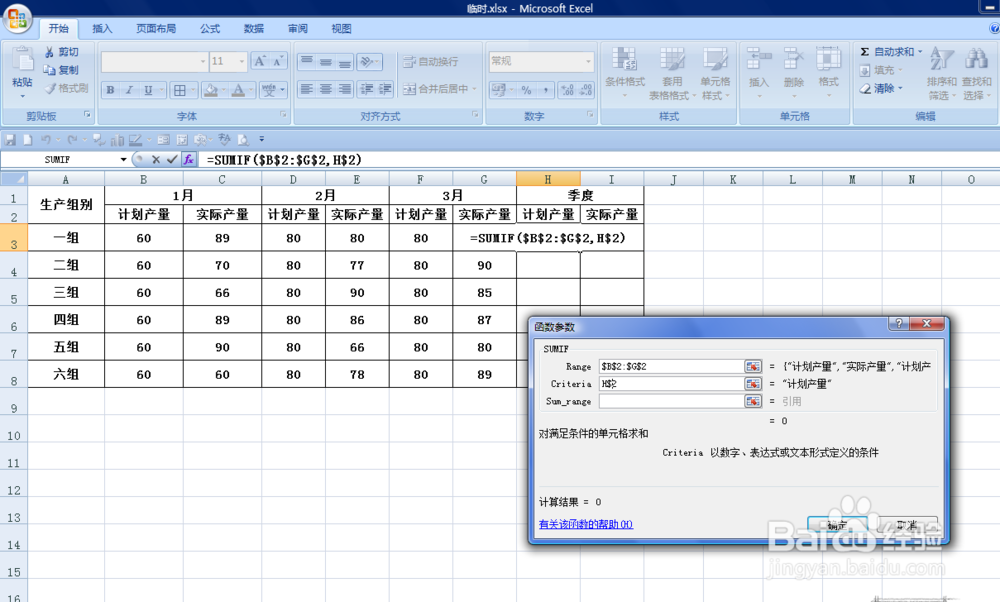

5、返回到表格中,H3单元格的数值就计算出来了。

6、拖动鼠标,即可快速将剩余的表格数值全部求出。

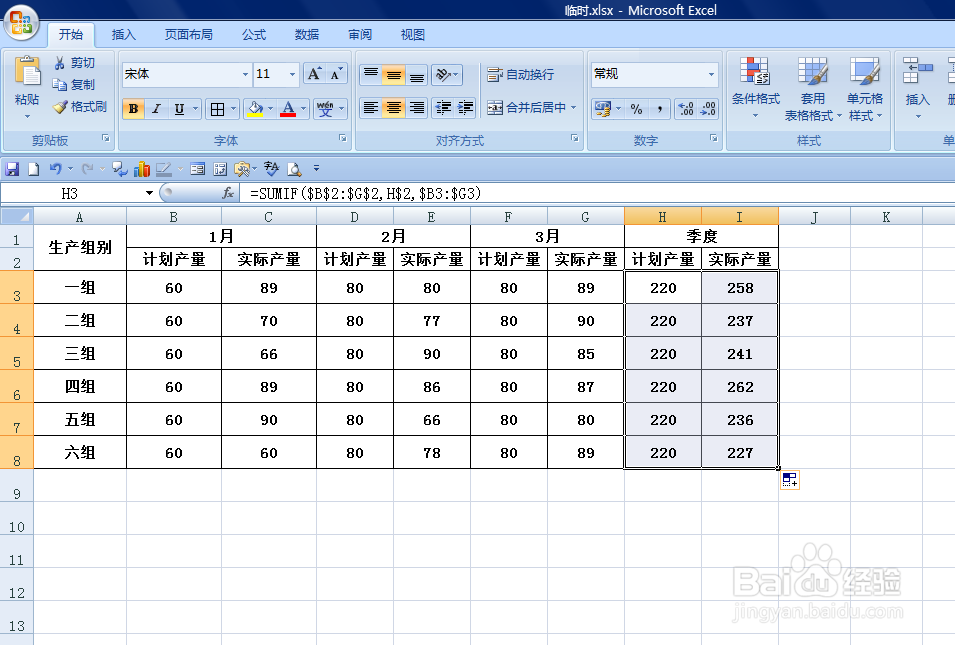
声明:本网站引用、摘录或转载内容仅供网站访问者交流或参考,不代表本站立场,如存在版权或非法内容,请联系站长删除,联系邮箱:site.kefu@qq.com。
阅读量:38
阅读量:145
阅读量:22
阅读量:45
阅读量:33